ChatGPT již automaticky ukládá vaši konverzaci do levého postranního panelu. Můžete si však tyto konverzace sdílet s ostatními pro snadný přístup nebo pozdější použití, případně si je stáhnout lokálně pro účely zálohování. V tomto blogu se podělíme o to, jak uložit konverzaci ChatGPT ve formátu PDF nebo Word.
Část 1. Metoda pro uložení vláken ChatGPT pro budoucí návštěvy
Pokud si chcete ukládat vlákna ChatGPT, abyste se k nim mohli vrátit a pokračovat v konverzaci, pak je tato metoda pro vás. ChatGPT ukládá konverzaci automaticky. Pomocí této metody můžete konverzaci v ChatGPT uchovat a začít tam, kde jste skončili. Pomocí této metody se také můžete naučit, jak konverzace přejmenovat, smazat nebo dokonce přímo sdílet s ostatními.
Jak uložit vlákna ChatGPT pro budoucí návštěvy
- Otevřete ChatGPT na svém zařízení. A spusťte výzvu v chatovacím okně.
- Jakmile zadáte dotaz, stiskněte klávesu „Enter“. Jakmile ChatGPT odpoví na váš dotaz, chat se zobrazí v levém panelu s názvem podobným zadanému dotazu. Vlákna konverzace jsou v tomto levém panelu uložena vzestupně. První je to, které jste použili naposledy, a pak to další.
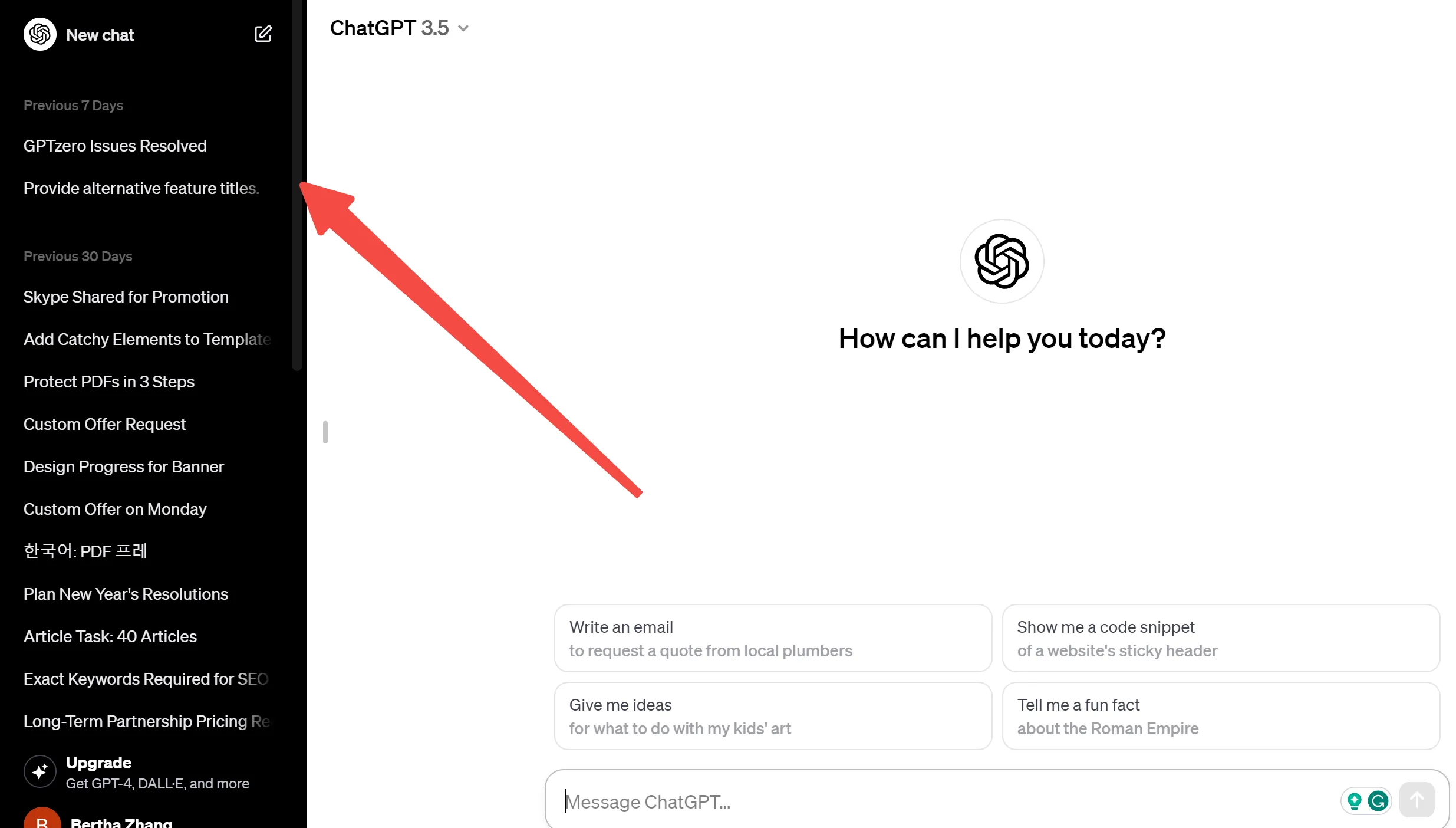
- Pokud chcete sdílet, přejmenovat nebo smazat jakékoli vlákno konverzace, stačí přetáhnout kurzor nad vlákno konverzace a kliknout na něj myší. Tímto způsobem se daná konverzace otevře a zobrazí se tři tečky. Klikněte na ni a zobrazí se vám možnost sdílet, přejmenovat nebo smazat chat. Zde vyberte ikonu podle požadovaných akcí.
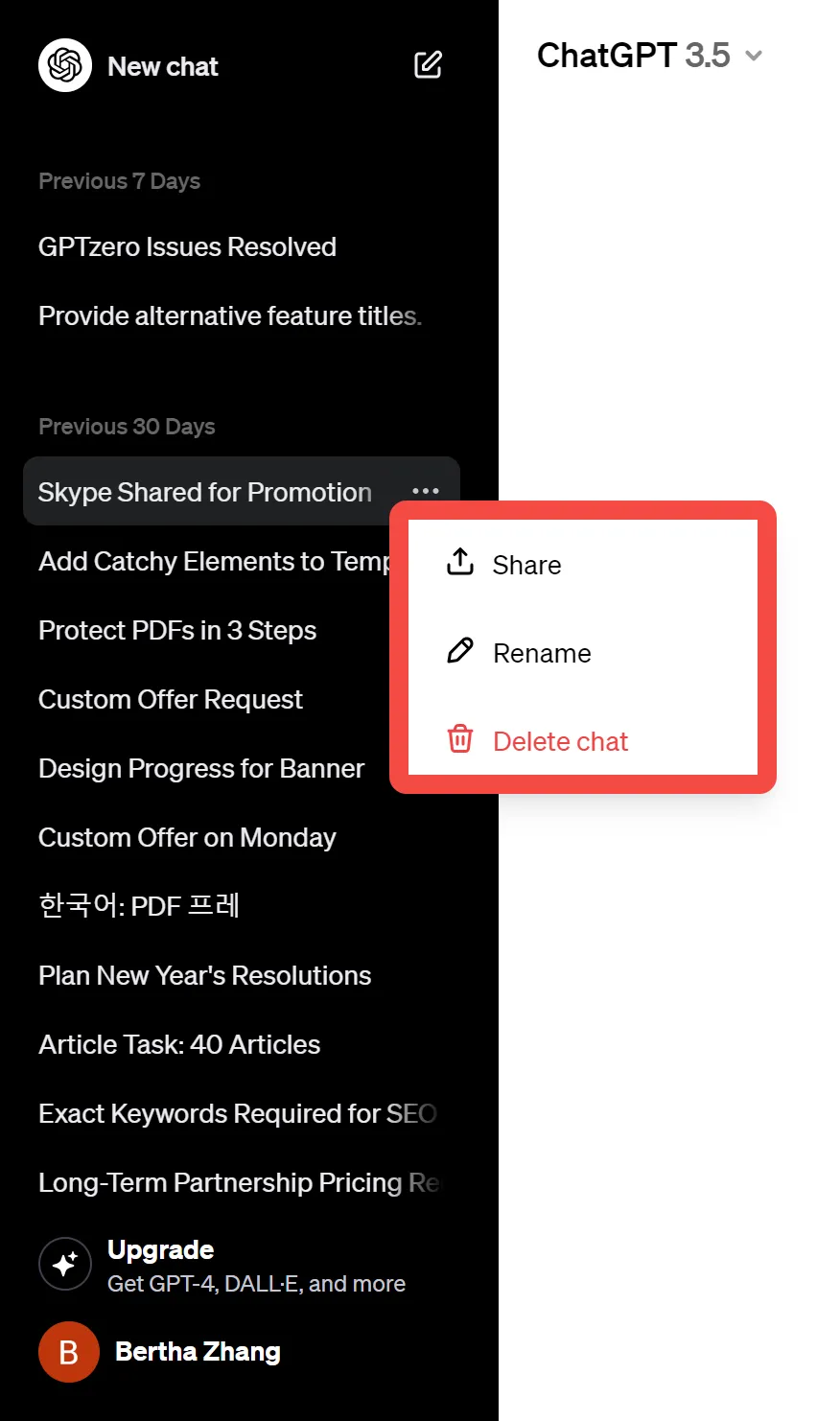
Část 2. 2 metody pro uložení konverzace ChatGPT jako dokumentů
Ačkoliv ChatGPT nyní automaticky ukládá vlákna konverzací, abyste mohli konverzaci kdykoli znovu zahájit, někdy se tato vlákna konverzací mohou ztratit v poli hrozeb konverzací, které se automaticky ukládají v levém panelu při každém zahájení nové konverzace. Pokud tedy chcete konverzaci exportovat jako dokument, tyto dvě níže uvedené metody jsou pro vás vhodné.
#1 Nejjednodušší metoda: Export ChatGPT Chatu do PDF
Toto je nejjednodušší metoda, kterou můžete použít k exportu chatu ChatGPT do PDF dokumentu . Zde je návod, jak to udělat.
- Otevřete ChatGPT.
- Přejděte do konverzace ChatGPT, kterou chcete stáhnout.
- Poté klikněte pravým tlačítkem myši. Zobrazí se vám řada možností, zde vyberte „Tisk“. Objeví se vyskakovací okno s výzvou k provedení nastavení (pokud je to nutné). Zde přejděte na tlačítko „Cíl“ a z rozbalovací nabídky vyberte „Uložit jako PDF“.
- Stisknutím tlačítka „Uložit“ exportujete chat do formátu PDF.
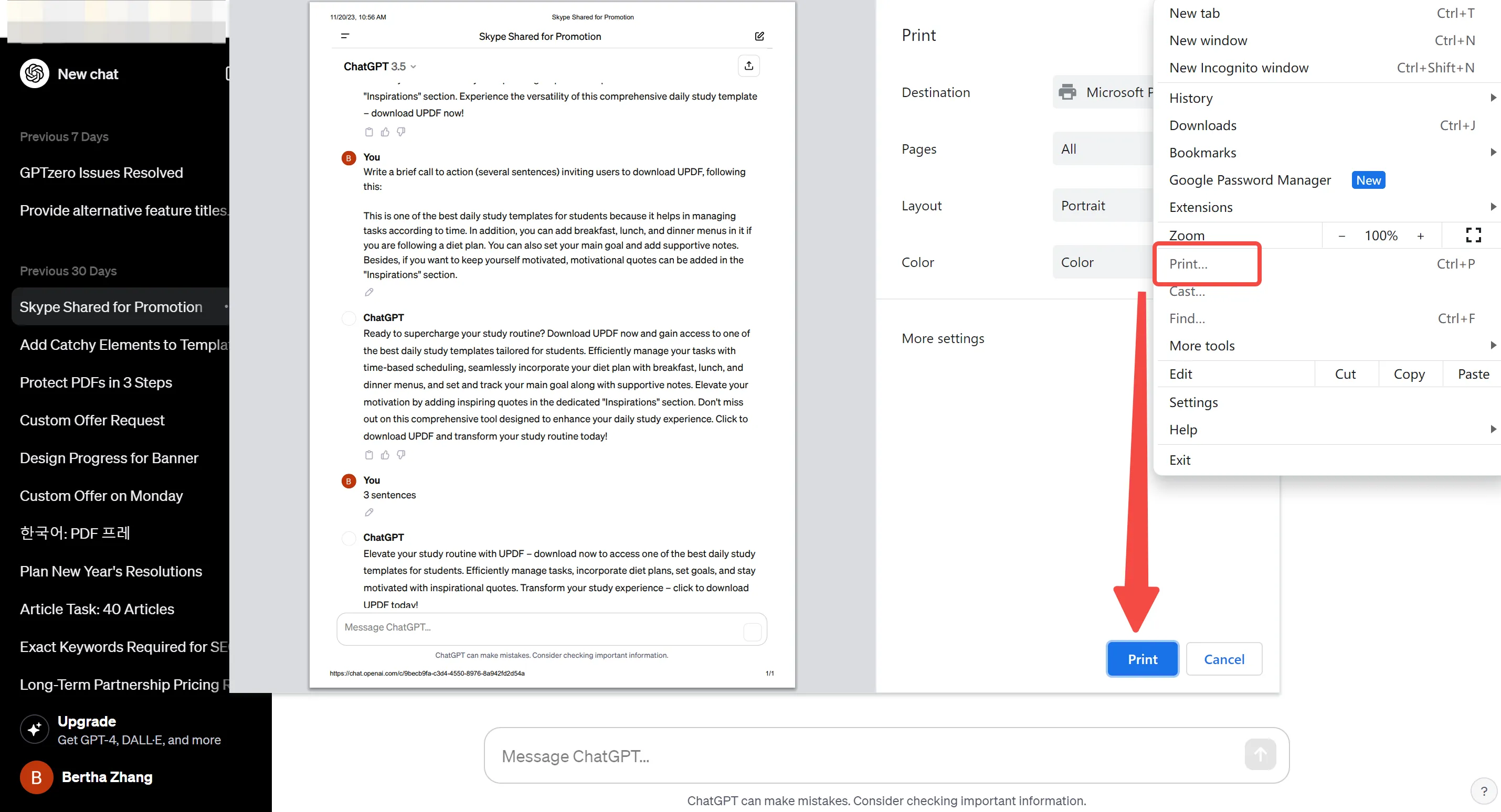
To je vše. Váš chat bude uložen jako PDF.
Omezení této úvahy:
I když můžete konverzaci exportovat pomocí této metody, umožňuje exportovat pouze obsah, který je k dispozici na jedné stránce A4. Pokud potřebujete vytisknout celé vlákno, musíte všechny konverzace uložit samostatně.
Pokud hledáte způsob, jak upravovat vytištěný PDF soubor nebo chatovat s ním, doporučujeme použít UPDF. Jeho výkonná funkce OCR převede vytištěný PDF soubor do prohledávatelného a upravitelného formátu. Jeho špičková technologie umělé inteligence usnadňuje chatování s PDF souborem nebo kladení otázek s využitím umělé inteligence v UPDF na základě předchozích konverzací. Více o UPDF si povíme ve 3. části tohoto blogu.
Chcete vyzkoušet UPDF? Chcete-li si to vyzkoušet, vyberte níže možnost stažení.
Windows • macOS • iOS • Android 100% bezpečné
#2 Použijte rozšíření Uložit ChatGPT
Save ChatGPT je rozšíření, které najdete v internetovém obchodě. Tento nástroj vám pomůže stáhnout konverzační vlákna ChatGPT ve formátu PDF, TXT a MD (Markdown). Zde je návod, jak použít metodu Save ChatGPT Extension.
Jak používat rozšíření Uložit ChatGPT
- Stáhněte a nainstalujte plugin Save ChatGPT z Internetového obchodu Chrome.
- Otevřete konverzaci ChatGPT, kterou chcete exportovat.
- Nyní se v nabídce panelu nástrojů obvykle zobrazuje v levé horní části karty Chrome. Klikněte na rozšíření Uložit ChatGPT a vyberte požadovaný formát pro export chatu. (poznámka: pokud rozšíření Uložit ChatGPT není v panelu nástrojů viditelné, vyberte „ikonu rozšíření“, ikonu, která se zobrazí jako puzzle. A nyní si rozšíření Uložit ChatGPT připněte tímto způsobem. Rozšíření bude v nabídce panelu nástrojů viditelné vždy.)
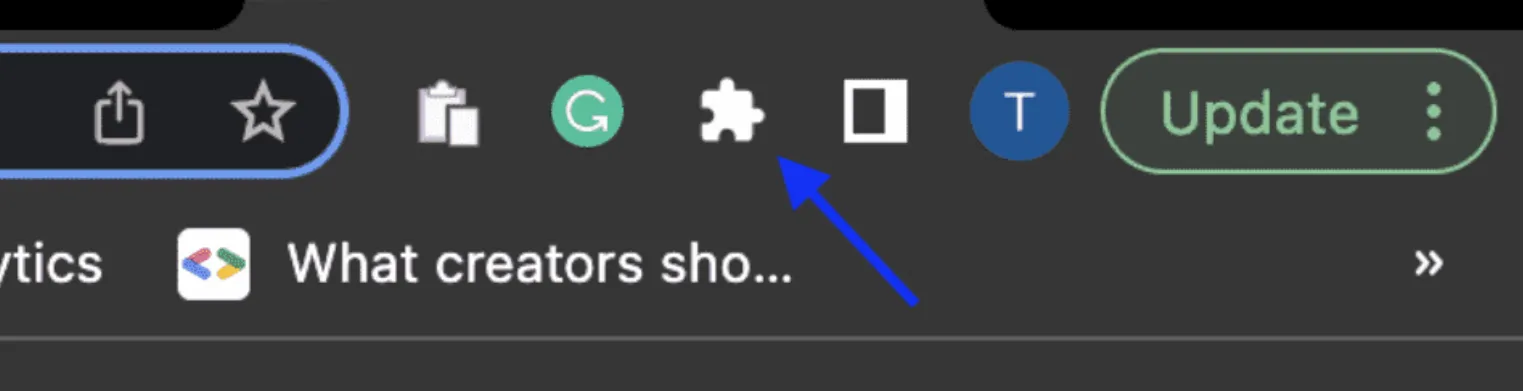
- Vyberte rozšíření Uložit ChatGPT kliknutím na jeho ikonu na panelu nástrojů. Vyberte formát, ve kterém chcete chat ChatGPT stáhnout.
- Jakmile vyberete formát, zobrazí se vyskakovací okno s dotazem na umístění v zařízení, kam chcete soubor uložit. To je vše. Soubor se stáhne v požadovaném formátu.
Část 3. Bonus — UPDF: Komplexní editor PDF s integrovanou umělou inteligencí
Jak jsme zmínili ve 2. části blogu, UPDF je nástroj pro úpravu PDF souborů s výkonným chatbotem s umělou inteligencí . Je to nástroj, který vám umožňuje chatovat s vašimi PDF soubory, upravovat je, přidávat k nim anotace a také je převádět do jiných formátů souborů.
UPDF je k dispozici pro Windows, Mac, iOS a Android. Uživatelé si mohou zakoupit 1 licenci a používat jej na čtyřech platformách. Jeho chatbot s umělou inteligencí (poháněný ChatGPT) navíc umožňuje exportovat chaty jako dokumenty.
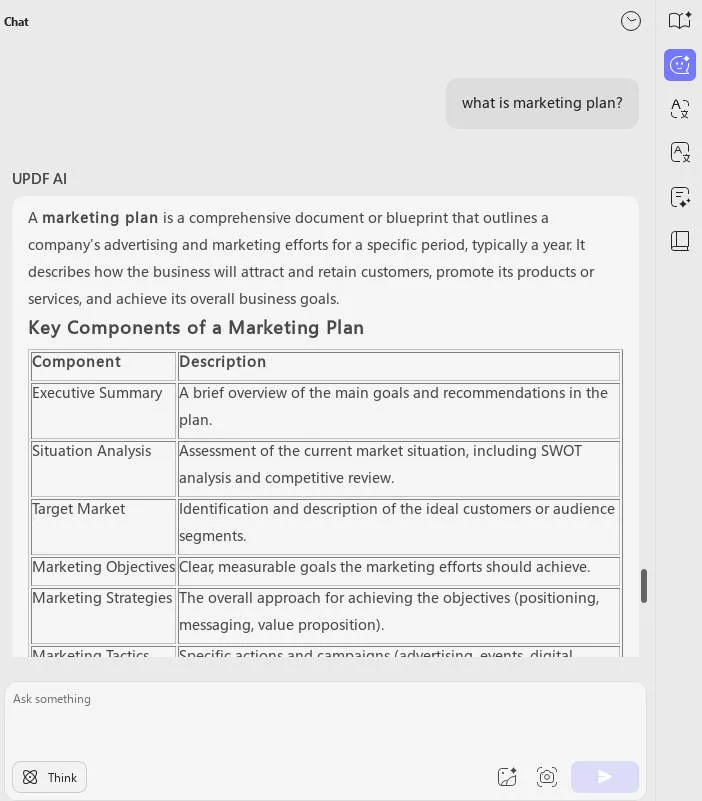
Funkce UPDF:
- Funkce OCR v UPDF dokáže převést vytištěné nebo naskenované PDF soubory do prohledávatelných a upravitelných formátů. To znamená, že když exportujete svůj chat ChatGPT pomocí funkce tisku PDF, můžete jej snadno převést do upravitelného formátu pomocí UPDF.
- Výkonná funkce umělé inteligence v UPDF vám umožňuje chatovat s vašimi dokumenty. Můžete shrnout obsah souboru, přepsat ho nebo dokonce pokračovat v kladení otázek na základě předchozích konverzací, které jste v souboru PDF vedli.
- Software lze používat na Windows, Mac, iPhone, iOS a také na Androidu. Jeho verze pro iOS a Android podporují export konverzací s UPDF AI jako dokumentů.
- Funkce anotace vám umožňuje anotovat a přidávat komentáře k souborům PDF. Můžete také anotovat a zvýrazňovat důležité výzvy z vláken ChatGPT, pokud je chcete použít v budoucích konverzacích v ChatGPT.
- Pokud chcete odebrat nebo reorganizovat konverzaci exportovanou z ChatGPT, funkce úprav UPDF vám umožní tyto úkoly snadno provést.
- Pokud pracujete s citlivými soubory a chcete je chránit, UPDF vám nabízí různé způsoby ochrany souborů, včetně ochrany heslem, oprávnění, digitálních podpisů a přizpůsobitelných nastavení přístupu.
- Funkce UPDF Cloud vám umožňuje přístup k souborům z jakéhokoli zařízení a odkudkoli.
- Díky uživatelsky přívětivému rozhraní UPDF si můžete užít bezproblémové čtení a prohlížení. Import souborů a organizace obsahu je hračka díky rozhraní s funkcí drag-and-drop.
- UPDF má také knihovnu šablon. Tyto kolekce šablon UPDF můžete použít k procházení různých odborně vytvořených šablon dokumentů na základě vašich profesionálních potřeb.
Chcete vyzkoušet UPDF? Klikněte na odkaz níže a stáhněte si a používejte UPDF ještě dnes.
Windows • macOS • iOS • Android 100% bezpečné
Podívejte se na níže uvedené video a dozvíte se více o UPDF AI:
Část 4. Nejčastější dotazy k ChatGPT
Otázka 1. Jak uložíte kód v ChatGPT?
ChatGPT automaticky ukládá chat, včetně kódů, které s ním vygenerujete. Pokud chcete kód uložit do jiného souboru, můžete přejít na kód v chatu a kliknout na tlačítko „kopírovat kód“ viditelné nad kódem.
Otázka 2. Jak uložím výzvy ChatGPT?
ChatGPT automaticky ukládá výzvy do vláken konverzace. Pokud chcete uložit konkrétní výzvy, měli byste přejít do daného chatu, ponechat kurzor na výzvě, kterou chcete uložit, a kliknout pravým tlačítkem myši. Nyní soubor uložte jako tištěný PDF. Výzvu můžete také zkopírovat a uložit ji do souboru Word.
Pokud chcete vylepšit své schopnosti ChatGPT a chcete vědět, jak obelstít ChatGPT, abyste překročili jeho omezení umělé inteligence, přečtěte si tento článek.
Otázka 3. Co znamená uložit a odeslat v ChatGPT?
Funkce uložit a odeslat v ChatGPT znamená, že můžete výzvu upravit, uložit a odeslat, abyste získali nové odpovědi na základě změn, které jste v ní provedli. Tato funkce vám ušetří čas potřebný k přepsání celé výzvy s novými úpravami a úpravě předchozí výzvy k dosažení požadovaných výsledků.
Závěr
V tomto článku jsme se zabývali tím, jak ukládat konverzace ChatGPT v ChatGPT a jak je ukládat jako PDF. Pomocí výše uvedených metod se můžete snadno vrátit k výzvám nebo je uložit jako dokumenty a znovu je použít, kdykoli je budete potřebovat.
A pokud hledáte nástroj, který vám pomůže s anotací, úpravou a chatováním v konverzaci exportované z ChatGPT, zvolte UPDF. Je to vysoce cenově dostupný a uživatelsky přívětivý nástroj s umělou inteligencí, který vám práci s PDF soubory usnadní.
Windows • macOS • iOS • Android 100% bezpečné
 UPDF
UPDF
 UPDF pro Windows
UPDF pro Windows UPDF pro Mac
UPDF pro Mac UPDF pro iOS
UPDF pro iOS UPDF pro Android
UPDF pro Android UPDF AI Online
UPDF AI Online UPDF Sign
UPDF Sign Upravit PDF
Upravit PDF Anotovat PDF
Anotovat PDF Vytvořit PDF
Vytvořit PDF PDF formuláře
PDF formuláře Upravit odkazy
Upravit odkazy Konvertovat PDF
Konvertovat PDF OCR
OCR PDF do Wordu
PDF do Wordu PDF do obrázku
PDF do obrázku PDF do Excelu
PDF do Excelu Organizovat PDF
Organizovat PDF Sloučit PDF
Sloučit PDF Rozdělit PDF
Rozdělit PDF Oříznout PDF
Oříznout PDF Otočit PDF
Otočit PDF Chránit PDF
Chránit PDF Podepsat PDF
Podepsat PDF Redigovat PDF
Redigovat PDF Sanitizovat PDF
Sanitizovat PDF Odstranit zabezpečení
Odstranit zabezpečení Číst PDF
Číst PDF UPDF Cloud
UPDF Cloud Komprimovat PDF
Komprimovat PDF Tisknout PDF
Tisknout PDF Dávkové zpracování
Dávkové zpracování O UPDF AI
O UPDF AI Řešení UPDF AI
Řešení UPDF AI AI Uživatelská příručka
AI Uživatelská příručka Často kladené otázky o UPDF AI
Často kladené otázky o UPDF AI Shrnutí PDF
Shrnutí PDF Překlad PDF
Překlad PDF Chat s PDF
Chat s PDF Chat s AI
Chat s AI Chat s obrázkem
Chat s obrázkem PDF na myšlenkovou mapu
PDF na myšlenkovou mapu Vysvětlení PDF
Vysvětlení PDF Akademický výzkum
Akademický výzkum Vyhledávání článků
Vyhledávání článků AI Korektor
AI Korektor AI Spisovatel
AI Spisovatel AI Pomocník s úkoly
AI Pomocník s úkoly Generátor kvízů s AI
Generátor kvízů s AI AI Řešitel matematiky
AI Řešitel matematiky PDF na Word
PDF na Word PDF na Excel
PDF na Excel PDF na PowerPoint
PDF na PowerPoint Uživatelská příručka
Uživatelská příručka UPDF Triky
UPDF Triky FAQs
FAQs Recenze UPDF
Recenze UPDF Středisko stahování
Středisko stahování Blog
Blog Tiskové centrum
Tiskové centrum Technické specifikace
Technické specifikace Aktualizace
Aktualizace UPDF vs. Adobe Acrobat
UPDF vs. Adobe Acrobat UPDF vs. Foxit
UPDF vs. Foxit UPDF vs. PDF Expert
UPDF vs. PDF Expert

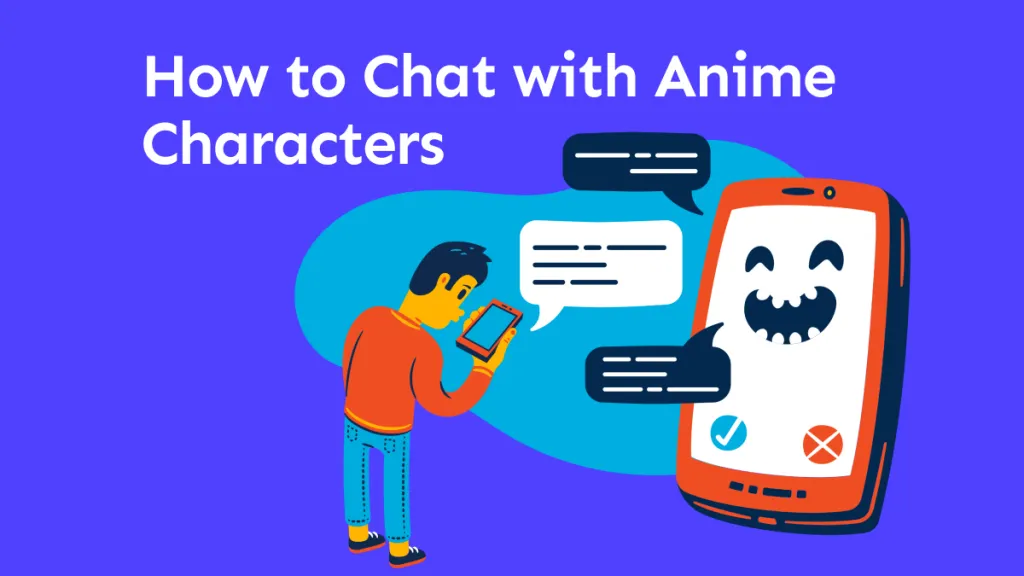

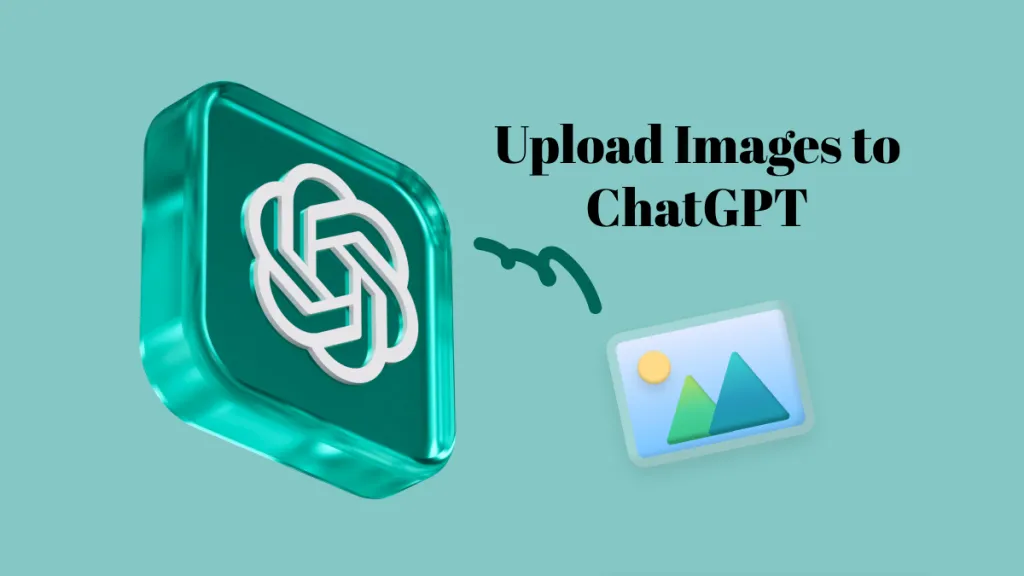


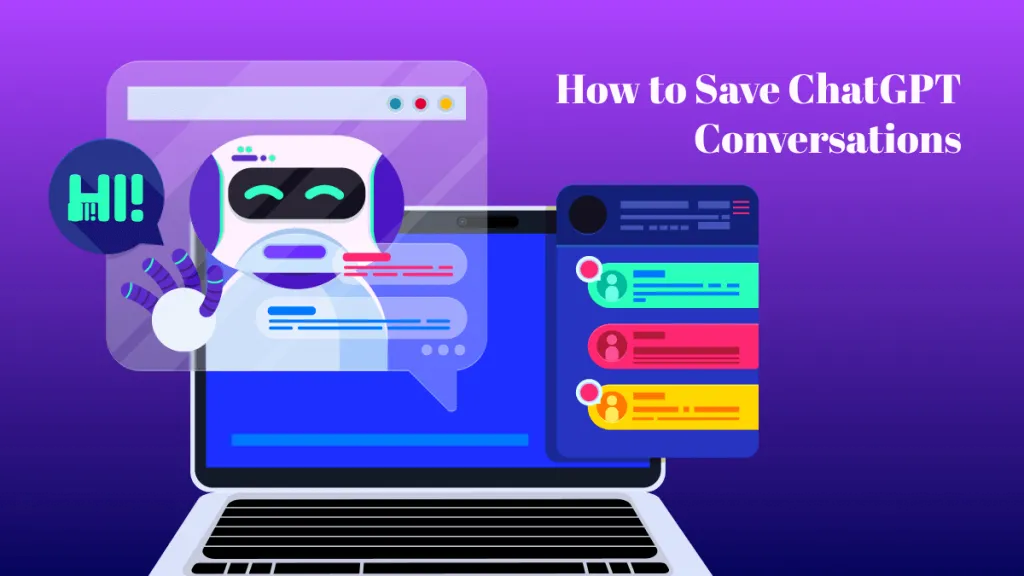

 Lizzy Lozano
Lizzy Lozano 

